发布时间:2024-12-23 15:58:23 来源:转转大师 阅读量:1339
跳过文章,直接WORD压缩在线转换免费>> AI摘要
AI摘要本文介绍了两种将Word文档压缩到100MB以下的方法。方法一使用专业压缩软件,通过简单的操作即可有效压缩Word文件,节省存储空间并提升传输效率。但部分软件需付费,且过度压缩可能影响质量。方法二利用Microsoft Word内置功能优化文档,特别适用于含大量图片的文档,可减小体积且不影响可读性和外观。但可能无法达到理想压缩比例,且某些功能仅限于特定Word版本。读者可根据需求选择适合的方式,并注意备份和调整压缩质量。
摘要由平台通过智能技术生成
在日常办公和学习中,Word文档因包含丰富的文本、图片、表格等元素,可能会变得异常庞大,不仅占用大量存储空间,还影响文件的传输速度。那么word怎么压缩到100m以下呢?本文将介绍两种将word文档压缩到100MB以下的有效方法,帮助您轻松解决这一难题。
专业压缩软件,专为文件压缩设计,支持多种文件格式,包括Word文档。通过简单的几步操作,即可将庞大的Word文件有效压缩到100MB以下,节省存储空间并提升传输效率。
推荐工具:转转大师压缩器
操作步骤:
1、下载并安装转转大师压缩软件。
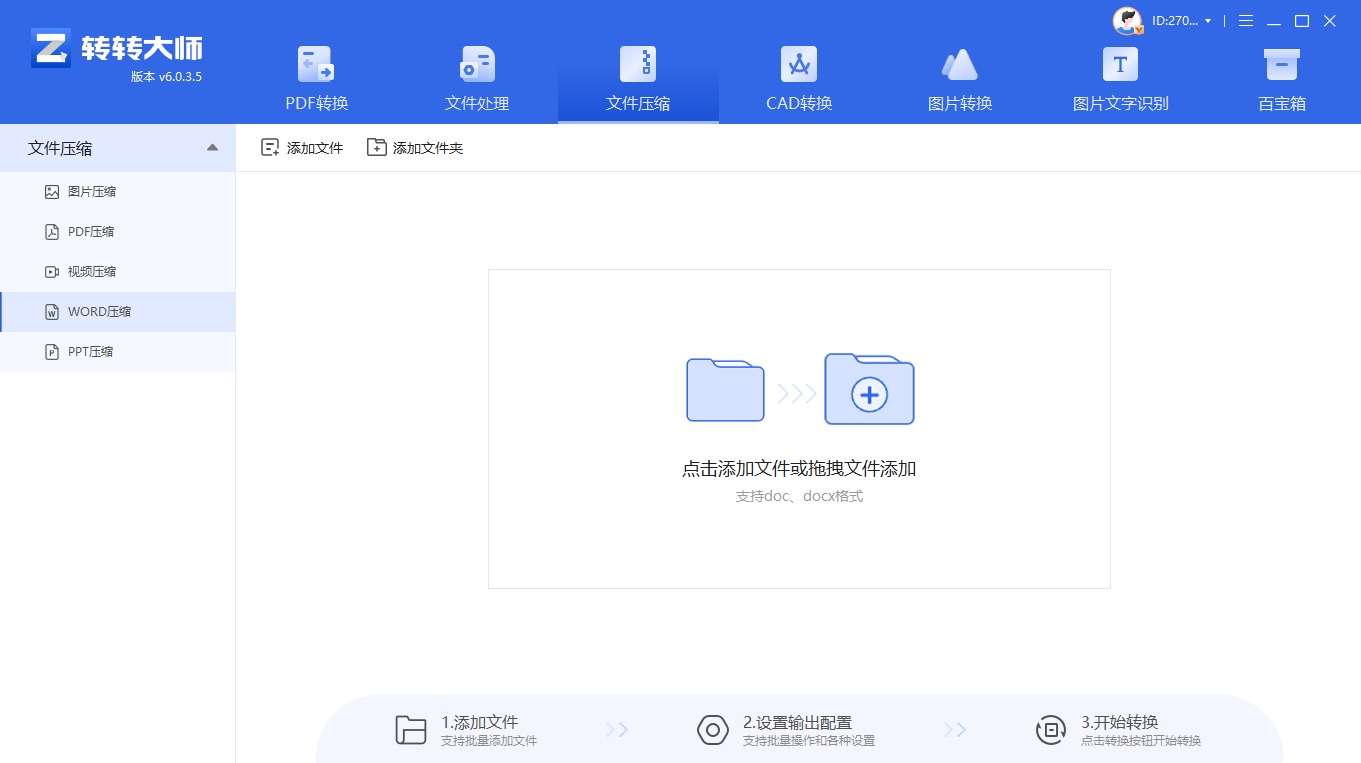
2、打开软件,选择“word压缩”功能。
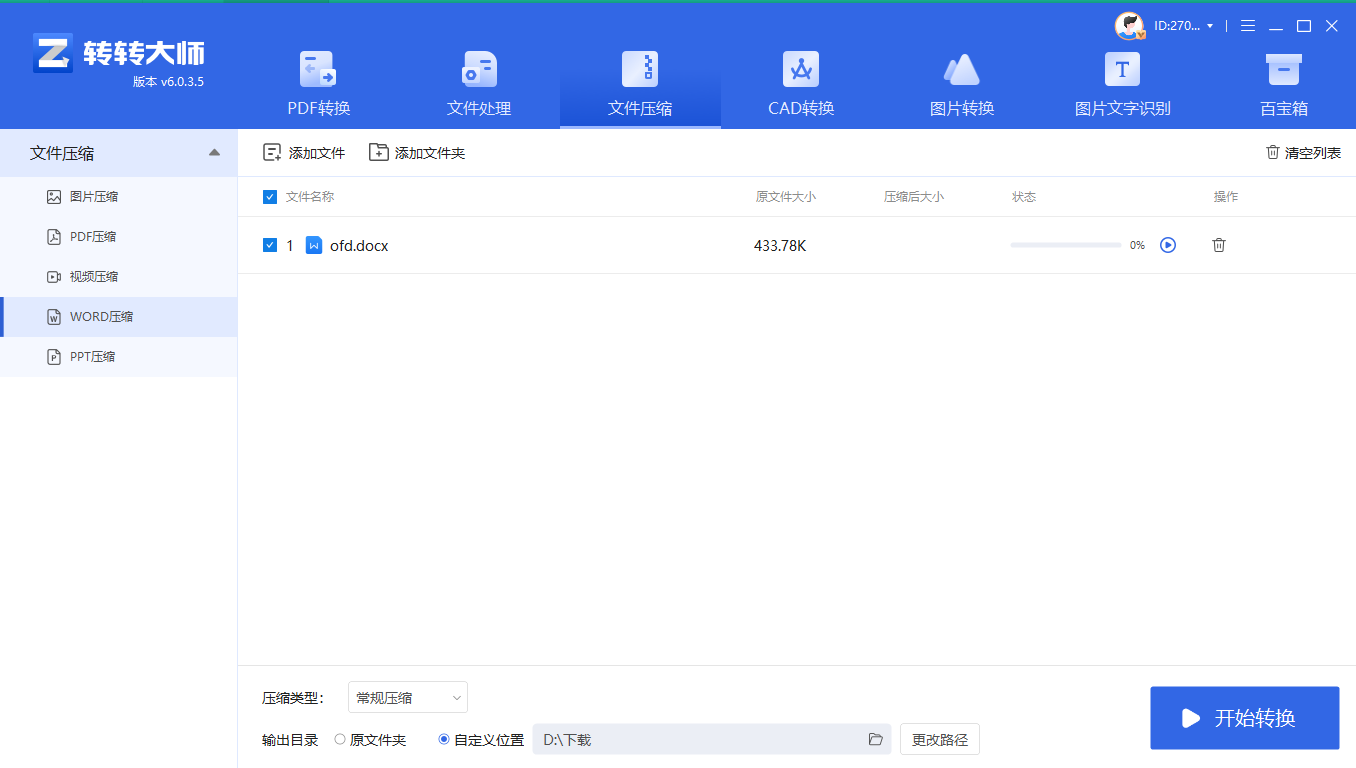
3、点击“添加文件”按钮,将需要压缩的Word文档添加到软件中。
4、根据需求调整压缩设置,如压缩类型、输出目录等。
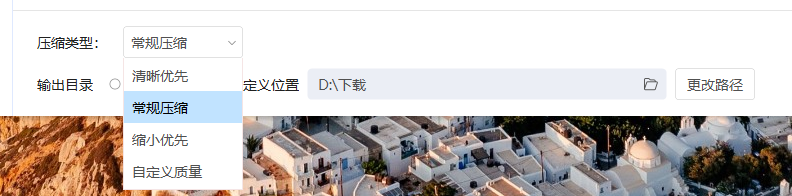
5、点击“开始转换”按钮,等待压缩完成。
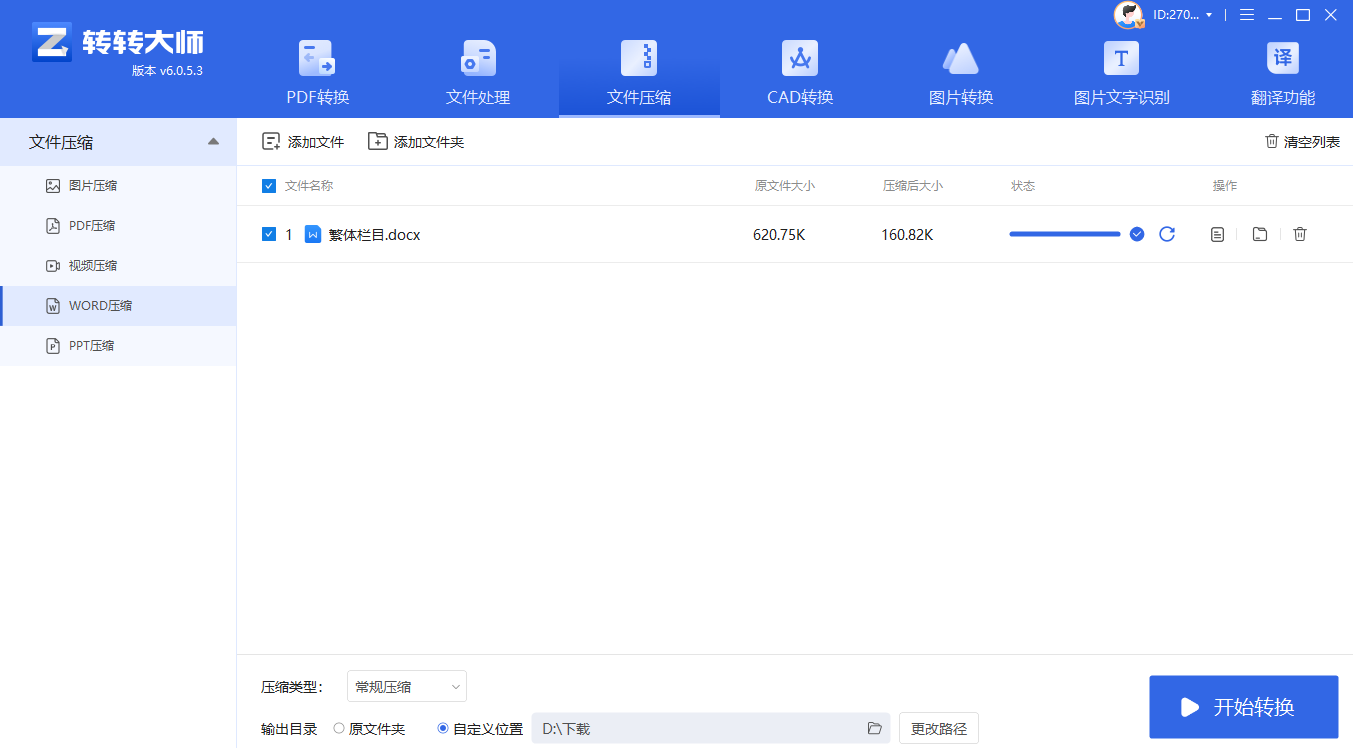
注意:压缩前请备份原始文档,以防数据丢失。根据文档内容和需求调整压缩质量,避免过度压缩导致文档质量下降。
Microsoft Word本身提供了多种工具来帮助用户管理和优化文档内容,特别是对于包含大量图片的文档,这些工具可以显著减少文件大小。通过压缩图片质量和删除不必要的元数据,您可以轻松地减小文档体积而不影响其可读性和外观。
推荐工具:Microsoft Word(2013及以上版本)
操作步骤:
1、打开需要压缩的Word文档,选择文档内的任意一张图片。2、在“图片格式”选项卡中找到并点击“压缩图片”按钮,取消勾选“仅应用于此图片”,以确保更改适用于整个文档中的所有图片。
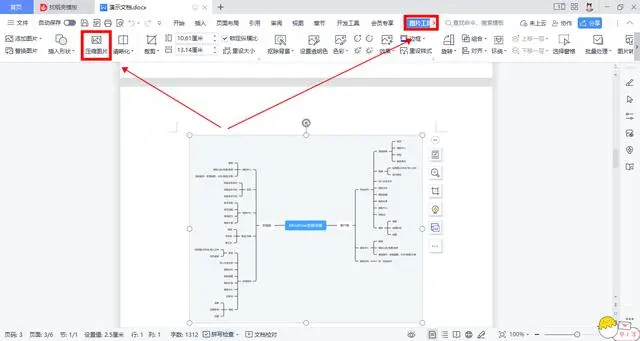
3、勾选“删除图片裁剪区域”,这将移除被裁剪掉的部分,但请注意这一操作是不可逆的。
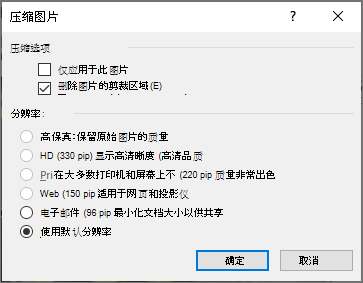
注意:在进行任何不可逆的操作之前,请先备份原文件以防万一。注意平衡压缩程度与图片质量之间的关系,避免过度压缩影响视觉效果。
以上就是word怎么压缩到100m以下的方法介绍了,读者可根据实际需求选择最适合自己的压缩方式。对于追求高效和专业压缩效果的读者,推荐使用专业压缩软件;对于注重简便操作和无需额外软件的读者,优化文档内容并压缩则是不错的选择。在压缩过程中,务必注意备份原始文档,并根据文档内容和需求调整压缩质量,确保压缩后的文档既满足大小要求又保持良好的质量。
【word怎么压缩到100m以下?教你二种常见的压缩方法!】相关推荐文章: 返回转转大师首页>>
我们期待您的意见和建议: